Как да инсталирате браузър на Xiaomi Mi Box S или друг префикс на Android TV?

- 2483
- 126
- Angelo Monahan
Как да инсталирате браузър на Xiaomi Mi Box S или друг префикс на Android TV?
В тази статия ще говоря за браузъри за телевизионни конзоли Android. Какви са те, защо сте необходими и как да ги инсталирате. Помислете за процеса на инсталиране на браузър на примера на Smart TV Prefix Xiaomi Mi Box S. Нека инсталираме приложния магазин на Google Play и да използвате APK файл. Мисля, че тази статия ще бъде полезна не само за собствениците на префиксите, но и за телевизорите с функцията Smart TV, които работят върху Android TV.
Smart TV може да се използва не само за гледане на видео чрез различни услуги и програми, но и за преглед на уебсайтове. Но за това се нуждаете от браузър. Като правило, на конзолите, които работят върху Android TV по подразбиране браузър. Във всеки случай, на Xiaomi Mi Box S, след неговата конфигурация, не намерих браузър. Защо не е напълно ясно. В същата компания Google лесно би могъл да оптимизира уеб браузъра си в Google Chrome да работи по телевизори, но по някаква причина те не го направиха. Най -вероятно поради сложността на навигацията на сайтове, използващи няколко бутона на дистанционното управление. Но на моя телевизор от Philips, който също беше инсталиран на Android TV. Истината е да го използвате е много трудна и неудобна.
За браузърите на Android TV
Сега бързо ще ви кажа какво е какво. Така че има префикси като Xiaomi Mi Box S и телевизори, на които е инсталирана системата Android TV. Това е Android, който е оптимизиран за работа по телевизори. За да не се бърка с обикновения Android, който е инсталиран на мобилни устройства. Има префикси и телевизори, които работят върху обикновен Android - но днес не е за тях.
Google Play App Store на Android TV силно изрязан. В него няма да намерите браузъри Chrome, Opera, Yandex.Браузър, Mozilla Firefox, който може да бъде намерен в Google Play по телефона или таблета. Всичко, защото тези браузъри просто не са оптимизирани за Android TV. Като погледнете преди да кажете, че съм ги инсталирал чрез APK файл, но е невъзможно да ги използвам. Освен ако не свържете мишката. Но след като инсталирате дори иконата на браузъра в списъка на инсталираните приложения не се показва. Така че тези популярни браузъри на Android TV не работят.
По време на писането, в Google Play на моя Mi Box S префикс, намерих само два браузъра: Puffin TV браузър И Браузър TVWeb. Те могат да бъдат инсталирани без проблеми директно от App Store. Те поне по някакъв начин са оптимизирани да контролират, използвайки дистанционното управление. Има и друг добър браузър - Телевизия брато. Но в Google Play няма, трябва да инсталирате чрез APK файл. За тези браузъри и за това как да ги инсталирате, ще разбера по -подробно в статията.
Просто искам да добавя, че гледането на сайтове през Android TV е изключително неудобно. Браузърите имат много оскъдна функционалност. Те замразяват непрекъснато (особено на тежките страници, които са обсипани с реклама), за да контролират използването на дистанционното управление (преместване на курсора по екрана с бутони) е много неудобно. Връзка с префикса на мишката (кабелен или безжичен), аероми или клавиатура с тъчпад, малко опростява навигацията на сайтове, но всичко е неудобно неудобно.
Ако планирате да гледате онлайн филми чрез браузър на вашата конзола за Android - Забравете. Дори и да започнете да играете на филма, той най -вероятно ще се забави. Опитах се да разгледам няколко различни сайта. Не можах да направя видео на цял екран. Да, и Xiaomi Mi Box S очевидно не се справя с това, инхибира инхибира. След като се рестартира.
Инсталиране на браузър от Google Play на Android TV
Тук всичко е много просто. Отворете Google Play Store (той е в списъка с инсталирани приложения).

В търсенето пишем (или използваме търсенето с главата ви) "браузър" или "браузър". Първите две в списъка с приложения са браузъри Puffin и TVWeb.

Изберете всеки браузър и щракнете върху бутона "Инсталирай".

След инсталирането можете веднага да стартирате браузър. Той също ще се появи в списъка с инсталирани приложения.
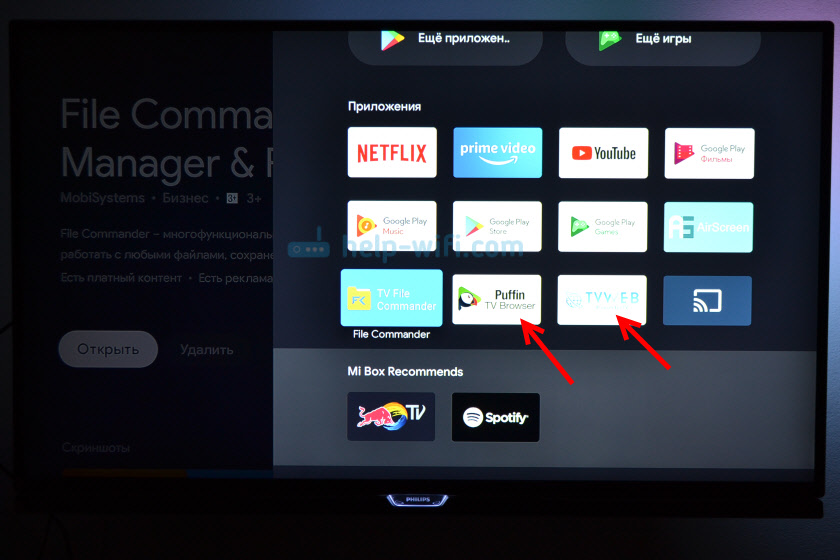
Препоръчвам да инсталирате и двата браузъра, така че да можете да сравните и да изберете този, който харесвате повече. Или погледнете моя малък преглед на тези два браузъра.
Puffin TV браузър
Старшата страница на този браузър изглежда така:
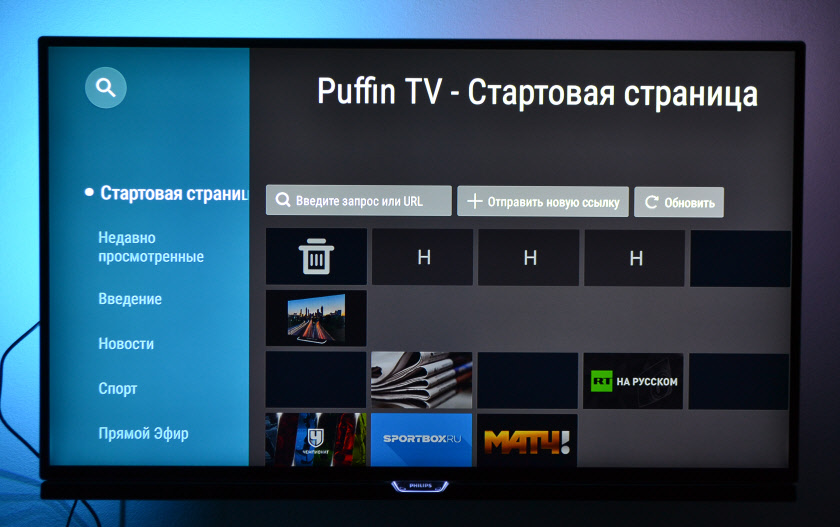
Има отделен бутон „Въведете заявка или URL“, като щракнете върху който можете да използвате търсенето в интернет и да намерите желания сайт.
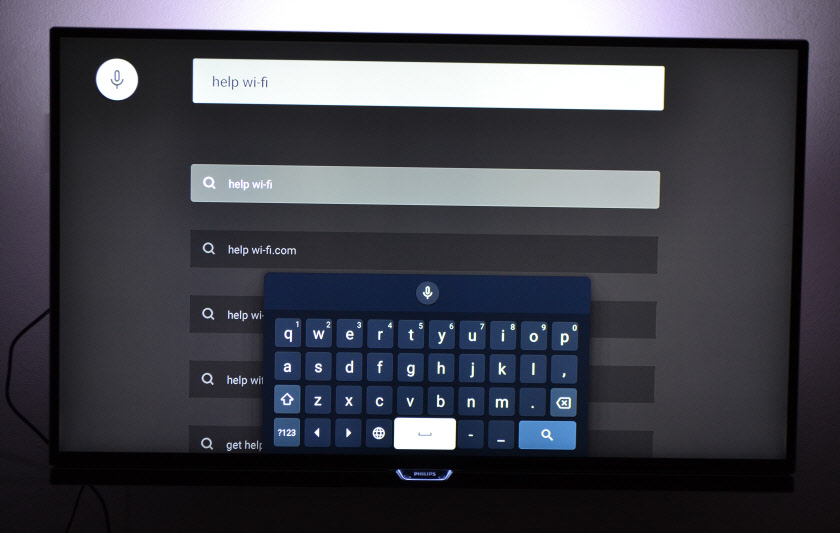
Между другото, дори ако свържете мишката, с нея да въведете текста на клавиатурата няма да работи. Това трябва да се направи с помощта на дистанционно управление или да свържете друга клавиатура.
Инструкции: Как да свържа Bluetooth устройство към Xiaomi Mi Box S, телевизионен стик или друг съдебен изпълнител на Android TV? Свързваме безжични слушалки, колона, мишка, клавиатура
Отворете нашата помощ-wifi.Com.

Преместване на курсора с помощта на бутоните на джойстика. За да отворите менюто (напред/назад, дома, актуализирайте страницата, мащаба и т.н. Д.), трябва да кликнете върху бутона "назад" на дистанционното управление.
Браузър TVWeb
На стартовата страница можете незабавно да отворите Google, вижте историята, отидете на настройките. В интернет има бутон за търсене. Заявките могат да бъдат въведени с помощта на клавиатура на екрана или да използвате търсенето с главата си.
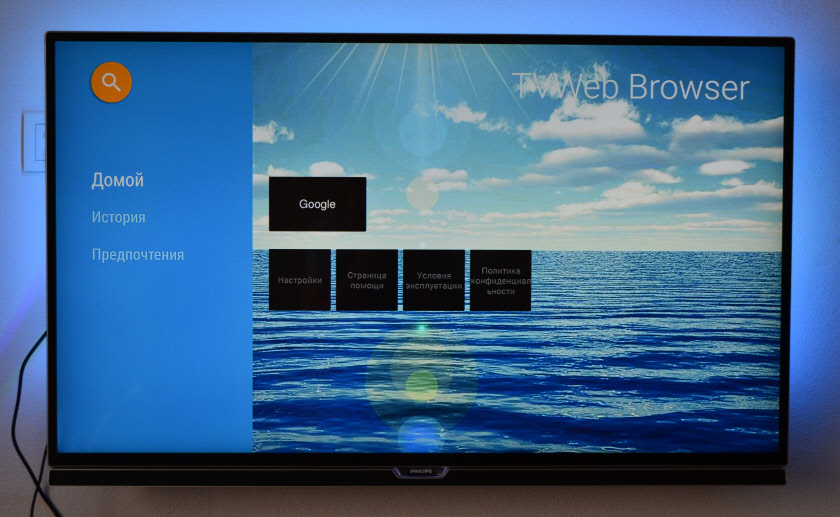
Ето как изглежда нашият сайт в браузъра на браузъра TVWeb.

Меню с набор от функции, като Puffin няма в този браузър. За да отворите менюто, когато преглеждате сайта, трябва да щракнете и задръжте централния бутон на дистанционното управление. Но менюто е много скромно.
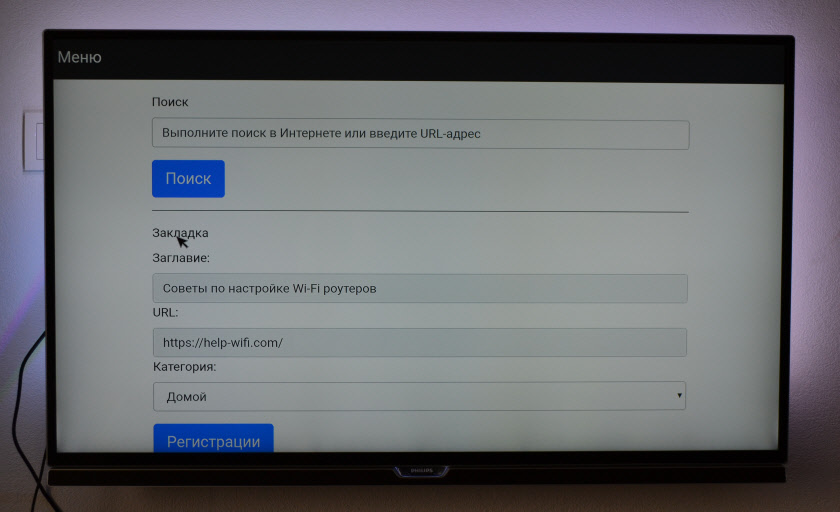
Лично аз харесвах Puffin TV браузъра повече. Той има по -широка функционалност и някак все повече и по -удобно се прави.
Инсталиране на браузър от флаш устройство чрез APK файл за конзолата Xiaomi Mi Console
Браузърите, които не са Google Play Store, могат да бъдат инсталирани по телевизията от флаш устройство. Чрез изтегляне на инсталацията APK Browser File от Интернет. Както писах по -горе, дори хром може да бъде инсталиран по този начин, yandex.Браузър, опера, Firefox. Но не ви съветвам да направите това, тъй като те изобщо не са оптимизирани за Android телевизори и телевизори. Просто прекарвайте време.
Има един добър браузър, който не е в Google Play Store, но е оптимизиран за телевизори (контрол на дистанционното управление). Това е може би най -добрият браузър за Android TV. Нарича се телевизия брато. Както вече писах, по някаква причина той не е в официалния магазин за приложения (по време на писането на статията), но може да бъде инсталиран чрез .APK файл. По този начин можете да инсталирате всеки браузър и всяко приложение на Xiaomi Mi Box S, което не е в Google Play.
- Изтеглете инсталацията .APK Bro Browser File на компютър. Изтеглих го след няколко секунди. Потърсете „Изтеглете телевизия брато“ по заявка.
- Копиено заредено .APK файл от компютър до USB флаш устройство.
- Свържете USB флаш устройството към Android TV или към телевизора. Свързах се с моята кутия xiaomi mi s.

- Отворете в префикса на Boogle Play Store, намерете чрез търсенето и инсталирайте приложението File Commander. Можете също да използвате X-Plore или друг файлов мениджър.

- Командирът на файла все още не стартира, но ние влизаме в настройките на зададената кутия. Отворете секцията "Настройки на устройството" - "Сигурност и ограничения" - "Неизвестни източници". И там включваме (разрешим) нашия командир на файлове. Или друг файлов мениджър, който е инсталиран във вас. Това позволяваме инсталирането на приложения чрез този файлов мениджър.

- Отворете инсталирания командир на файл и отворете нашето флаш устройство в него.
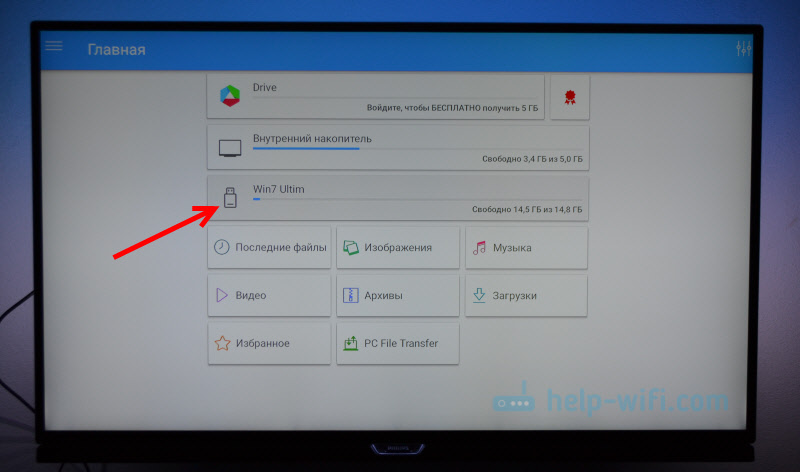
- Стартиране .APK файл с нашия браузър телевизия брато.
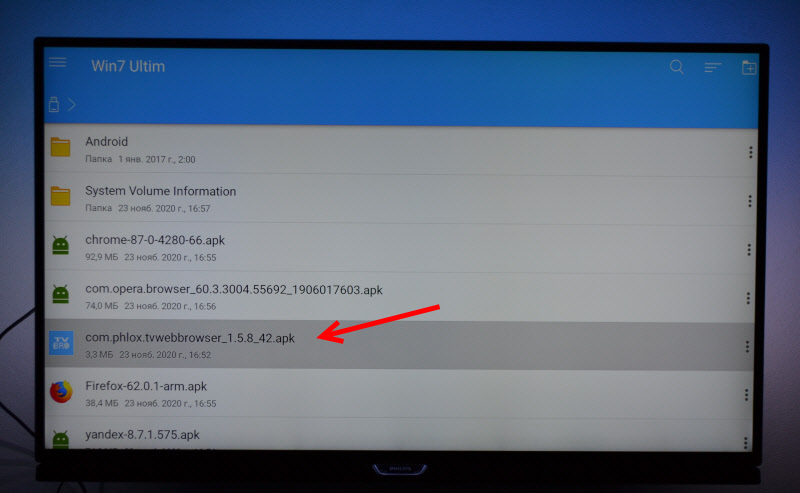
- Кликнете върху бутона "Инсталиране" и изчакайте.

- След инсталирането можете незабавно да стартирате браузъра. Неговата икона ще се появи и в списъка с инсталирани приложения на Xiaomi Mi Box s.
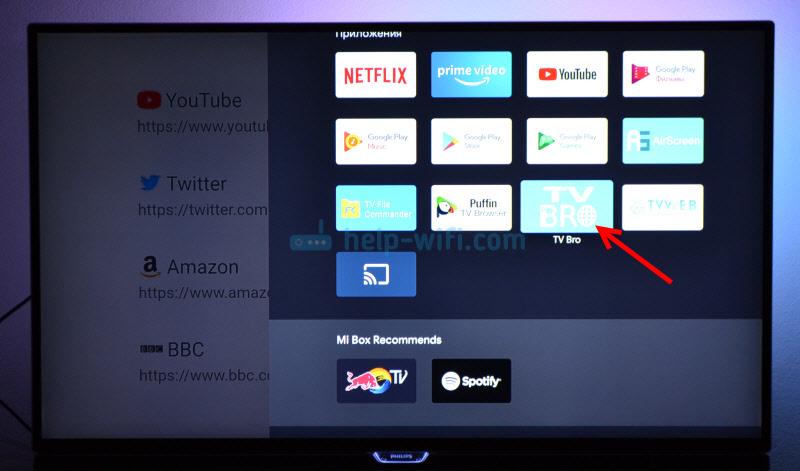
- Можете да стартирате телевизионния браузър по всяко време и да го използвате за преглед на сайтове.
Как да търся в интернет и да гледате сайтове с помощта на телевизионен браузър?
Всъщност телевизионният брато се оказа най -удобният и разбираем браузър. Нека покажем как да го използвате, можете да гледате сайтове през интелигентна конзола и как да го използвате. Основната страница показва връзки към популярни сайтове и социални мрежи. Сайтовете, които сте въвели, също ще бъдат показани там.
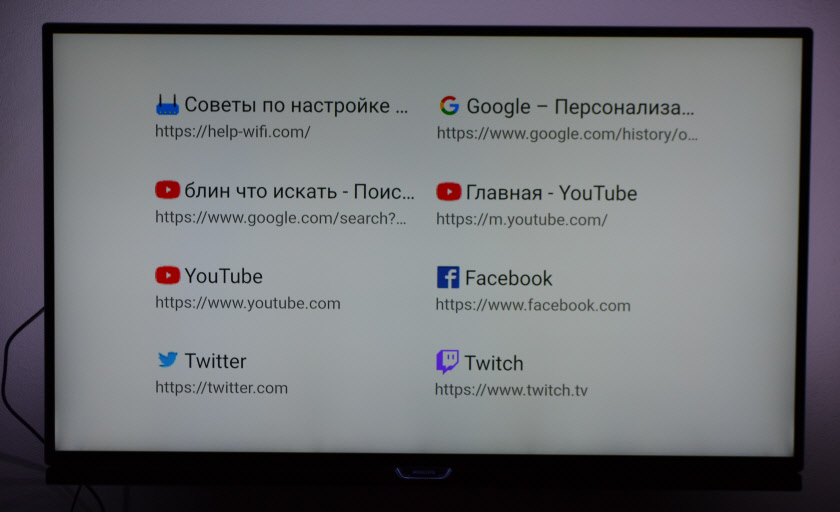
За да отворите менюто - трябва да кликнете върху бутона "обратно" на дистанционното управление.

Отгоре на панела с „Затворете браузъра“, „Търсене на глава“, „История“, „Избран“, „Зареждане“ и „Настройки“ Бутони. Има и ред за въвеждане на адреса на сайта или заявка за търсене и раздела. Под реда със стандартни бутони: "Стоп", "Напред/назад", "Актуализиране на страницата", бутоните за промяна на мащаба и бутона "Начало".
Това меню може да се извика по всяко време. Когато гледате сайта, например.

Навигацията на сайта се извършва с помощта на курсор, който може да бъде преместен с бутони на дистанционното управление.
Една функция: Когато щракнете върху връзката, впечатлението е, че нищо не се случва. Трябва да изчакате малко и всичко ще се отвори. Просто няма индикатор за натоварване. Може би в следващите версии това ще поправи това.В настройките на телевизионния брат можете да промените браузъра на търсачката и потребителския агент. Там можете също да зададете бързи клавиши и да видите версията на инсталирания браузър.

Като цяло, телевизионният брато е добър браузър. Дори се опитах да започна да гледам филм онлайн на сайта. И дори се оказа. Но вероятно няма достатъчно изпълнение xiaomi mi box s. Спирачките, прелитат, не се получиха на цял екран (но това вече е програмен проблем).

Гледайте онлайн филми чрез браузър е малко вероятно да успее. Да, и не е удобно. По -добре чрез специални приложения.
Заключения
Има браузъри за Android TV и не е трудно да ги инсталирате. Но има малко смисъл от тях. Не е много удобно да ги използвате. Можете да свържете мишката и клавиатурата към префикса или телевизора, който ще поиска навигацията на сайта на сайта. Но все пак е трудно да наречем пълен браузър пълен браузър. Но ако искате и наистина се нуждаете, тогава можете да използвате.
Мисля, че Google би могъл да оптимизира хрома си, за да работи върху Android TV. Или същата опера може да направи браузър за тази платформа. Но по някаква причина те не го правят. Може би те смятат, че той просто не е нужен там.
И какъв браузър използвате на вашия Android телевизор и за какви цели го използвате, какво виждате? Споделете в коментарите. Задавайте въпроси.
- « Как да свържете и конфигурирате запаления рутер? Инструкции за примера на Keenetic Viva
- Имате ли нужда от рутер с Wi-Fi 6 (802.11ax) за PlayStation 5? »

